Sommaire
Apple empêche vraiment les utilisateurs d'utiliser les applications à leur plein potentiel. Apple appelle cela la sécurité, mais avec Android ajoutant des fonctionnalités intéressantes chaque année, les utilisateurs veulent également explorer les possibilités qu'un mobile peut offrir. Vous pouvez le faire avec le jailbreak iOS 16, pour obtenir un accès complet à vos fichiers racine et les modifier. Dans cet article, nous verrons comment jailbreaker iOS 16 avec les outils les plus sûrs pour obtenir plus d'accès pour personnaliser et gérer votre iOS.
Partie 1. Tout ce que vous devez savoir – Jailbreaking iOS

Le jailbreaking est un processus qui consiste à supprimer les contraintes d'un appareil électronique restreint par son système d'exploitation. Nous jailbreakons un iOS en exploitant les failles de son firmware ou de son système d'exploitation pour obtenir un accès root. Bien que cela ressemble à un vol, il ne s'agit en fait que d'une simple prise de contrôle de votre appareil pour obtenir un accès plus large.
Bien qu'Apple rende chaque année difficile le jailbreak d'iOS, vous pouvez néanmoins le faire avec les bonnes méthodes, même pour la dernière version d'iOS 16.6. Cela a été très difficile pour le jailbreak d'iOS 15, car chaque mise à jour corrigeait fréquemment les failles. Certains rapports indiquent qu'il est impossible de jailbreaker iOS 16, car le système de fichiers racine est scellé dans la nouvelle version et toute modification qui y est apportée peut rendre votre appareil inamorçable.
Cela peut concerner les personnes qui souhaitent jailbreaker leur iPhone pour utiliser des applications et des paramètres tiers, mais comme nous l'avons mentionné, avec les bons outils et des méthodes sécurisées, il est sûr et légal de jailbreaker iOS 14, iOS 16 ou d'autres versions.
Lectures complémentaires :
Partie 2. Comment jailbreaker iOS 16 sur iPhone/iPad/Windows/Mac
Maintenant que vous savez qu'il est possible de modifier les réglages et personnalisations intégrés sur iPhone, voyons directement comment obtenir l'accès au fichier racine ou Jailbreaker iOS à l'aide de divers appareils.
1. Jailbreaker iOS 16 sur iPhone/iPad
L'une des meilleures façons de jailbreaker un iPhone sans ordinateur est d'utiliser Zeon Repo Extractor. Avec iOS 16, vous pouvez facilement jailbreaker n'importe quelle version supérieure à iOS 14. Consultez la procédure ci-dessous.
Étape 1. Téléchargez l'application « Zeon jailbreak » à partir du lien.
Étape 2. Installez et ouvrez l'application. Allez dans « Paramètres » > sélectionnez « Téléchargement de profil » > appuyez sur le bouton d'installation dans le coin supérieur droit pour télécharger « Repo Extractor ».
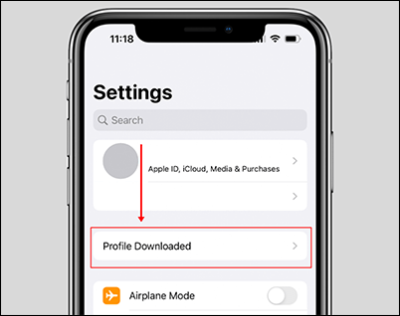
Étape 3. Ouvrez « Zeon Extractor » et cliquez sur l'option « Get Repos ».
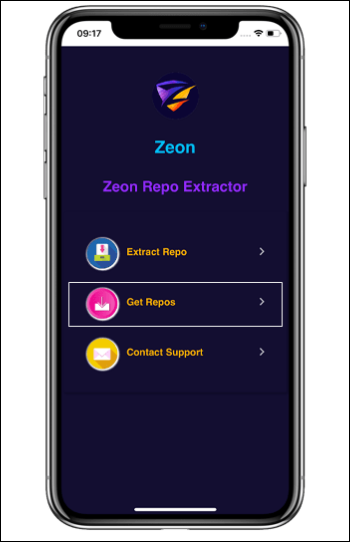
Étape 4. Maintenant, sélectionnez le dépôt en fonction de votre version et appuyez dessus.
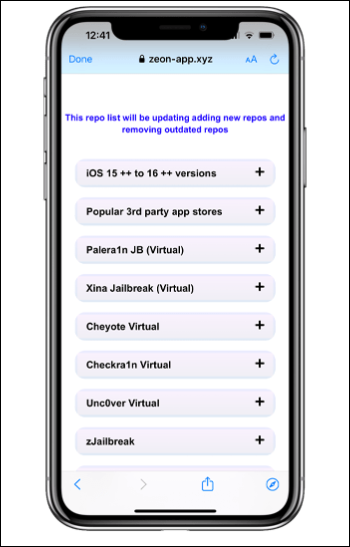
Étape 5. Après avoir ouvert la version requise, accédez à la troisième page et cliquez sur l'icône « ZeonJB ».
Étape 6. Cliquez sur « Démarrer maintenant » > « Jailbreaker maintenant ».
Attendez que le logiciel jailbreake l'iOS 16. Une fois la configuration terminée, vous récupérerez votre iPhone avec la version personnalisable.
2. Jailbreaker iOS 16 sur Mac
Checkra1n est un outil populaire que nous pouvons utiliser pour jailbreaker un iPhone sur un Mac. Avant de passer à la procédure, assurez-vous que les dernières mises à jour sont installées sur l'iPhone et le Mac et gardez de côté un câble Lightning pour connecter les deux appareils pendant le processus. Désactivez également le code d'accès de votre écran pour permettre au logiciel d'effectuer des modifications. Et suivez les étapes ci-dessous :
Étape 1. Téléchargez « Checkra1n » sur votre Mac et installez l'application.
Étape 2. Connectez maintenant votre iPhone avec iOS 16 à votre Mac avec le câble Lightning.
Étape 3. Exécutez Checkra1n et cliquez sur « Démarrer » en bas pour jailbreaker le mobile.
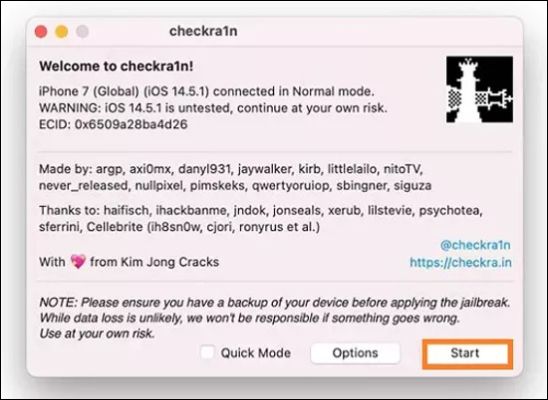
Étape 4. Suivez les instructions à l'écran affichées par le logiciel et cliquez sur « Suivant » pour permettre au logiciel de mettre l'iPhone en mode de récupération.
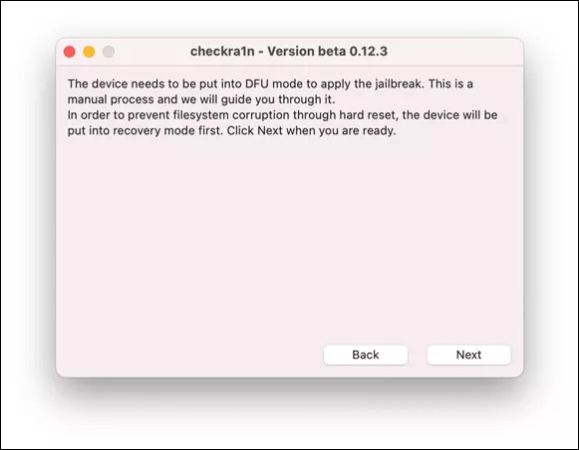
Étape 5. L'étape suivante vous demande de mettre l'appareil iOS 16 en mode DFU. Cliquez sur « Démarrer » et suivez les instructions pour le faire.
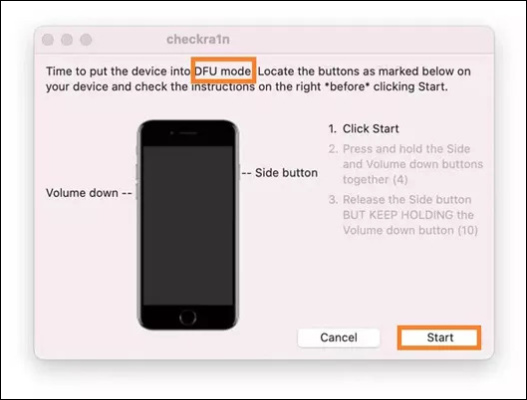
Étape 6. Une fois que l'appareil entre en mode DFU, il confirme le jailbreak et le logiciel indique la même chose. Cliquez maintenant sur « Done » pour terminer le processus.
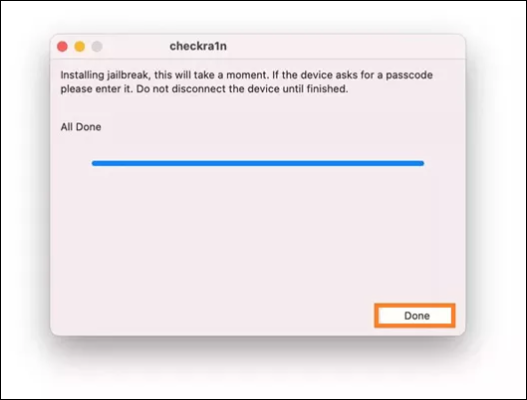
3. Jailbreaker iOS 16 sur Windows
Le jailbreak des appareils iOS peut également être effectué à l'aide de Windows. Bien qu'il n'existe aucun outil intégré, nous nous appuierons sur l'environnement Linux Ubuntu du système d'exploitation pour accomplir le processus. Le processus est divisé en trois parties pour vous offrir un didacticiel détaillé pour effectuer le processus.
Vous devez utiliser un PC exécutant Windows supérieur ou égal à 7 et les modes iPhone doivent être 8 ou ultérieurs, car Apple autorise uniquement ces téléphones à exécuter iOS 16. De plus, lors du téléchargement de Linux Ubuntu sur la clé USB, sélectionnez une clé USB avec une capacité de stockage d'au moins 2 Go.
Voici un tutoriel pour effectuer un jailbreak sur iPhone en utilisant Windows :
Étape 1. Créez une clé USB bootable avec Ubuntu
- Connectez l'USB au PC Windows.
- Téléchargez, installez et lancez le logiciel Rufus sur votre PC.
- Sur l'écran, cliquez sur « Sélectionner » et choisissez « Ubuntu » dans les options déroulantes. Cliquez sur « Démarrer » à la fin.
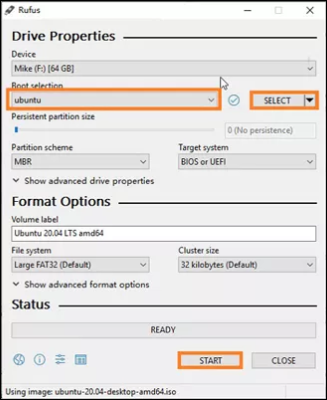
- Dans la fenêtre contextuelle, sélectionnez « Écrire en mode image ISO (recommandé) » et cliquez sur OK. Vous aurez désormais Ubuntu sur votre clé USB.
- Cliquez sur « Fermer » pour terminer cette partie.
Étape 2. Démarrez Ubuntu sur votre PC
- Redémarrez votre PC et une fois que l'écran de chargement apparaît, appuyez sur la touche « Boot » pour accéder au menu de démarrage.
- Remarque :
- La touche de démarrage est une fonctionnalité de touche spécifique fournie par les fabricants pour accéder au menu de démarrage. Bien que la touche la plus courante soit F12, elle peut varier en fonction de votre fabricant.
- Dans le « Menu de démarrage », sélectionnez la clé USB avec Ubuntu et cliquez sur « Entrée » pour charger le PC avec Ubuntu.
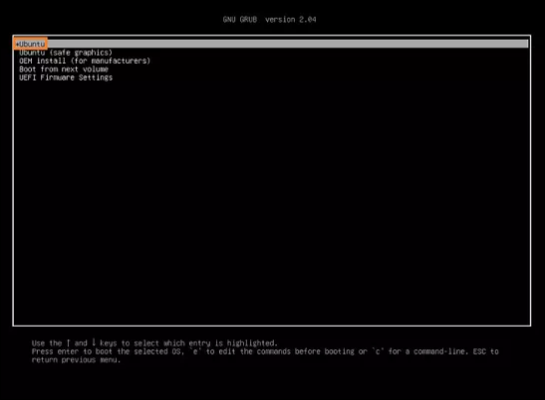
- Sélectionnez « Ubuntu » dans le menu et cliquez sur « Essayer Ubuntu une fois le démarrage terminé » pour voir Ubuntu sur votre système d'exploitation Windows.
Étape 3. Jailbreakez l'iPhone/iPad
- Installez « Checkra1n » pour Linux Ubuntu sur votre Windows et connectez l'iPad/iPhone à votre PC.
- Lancez le terminal pour accéder au Checkra1n.
- run-terminal alt : exécuter le Terminal
- Entrez la commande ci-dessous, faites glisser le fichier Checkra1n vers la fenêtre du Terminal et appuyez sur « Entrée ».
- chmod + x
- Tapez à nouveau « Sudo », faites glisser le fichier Checkra1n sur le terminal et cliquez sur « Entrée ».

- Cliquez sur « Démarrer » et mettez l'appareil en mode de récupération en cliquant sur « Suivant ». Cela évite la perte de données et la corruption du système de fichiers.
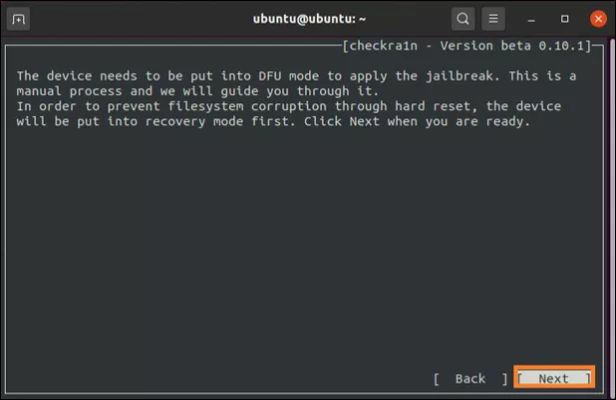
- Suivez les instructions sur la fenêtre du terminal et cliquez sur « Démarrer » pour lancer le processus.
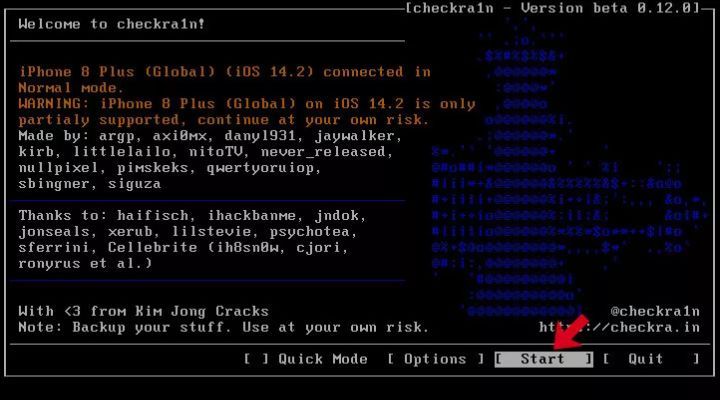
- Appuyez sur « Done », lorsque le processus est terminé, quittez Linux Ubuntu et déconnectez l'iPhone/iPad pour terminer le processus.
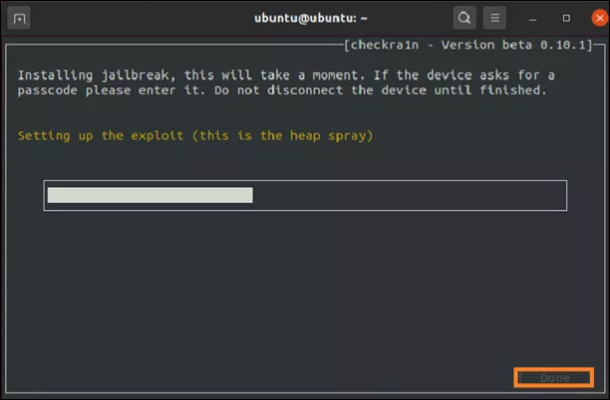
Partie 3. Comment débloquer un iPhone en le jailbreakant
Pour déverrouiller votre iPhone en le jailbreakant, vous avez besoin d'un outil fiable, et c'est la première étape pour déverrouiller votre iPhone par l'opérateur. L'autre chose est que de nombreux utilisateurs d'iPhone ne possèdent pas nécessairement un Mac, et le jailbreaking sur Windows peut sembler fastidieux compte tenu de la complexité du processus. C'est là que vous pouvez utiliser un outil puissant mais simple comme EaseUS MobiUnlock pour déverrouiller votre iPhone après le jailbreaking.
L'outil peut contourner tous les verrous et mots de passe de l'opérateur en seulement trois étapes simples. Il peut également vous aider à contourner facilement le verrouillage d'activation iCloud sur l'iPhone 5S vers l'iPhone X exécutant iOS 12 vers iOS 16.7.5. Vous pouvez déverrouiller le verrouillage d'activation en jailbreakant et en plus utiliser diverses fonctionnalités comme le contournement des verrouillages d'écran, la correction des erreurs, sur l'iPhone et la suppression des identifiants Apple lorsque vous oubliez le mot de passe. Vous pouvez également l'utiliser pour jailbreaker un iPad avec Activation Lock. Le logiciel fournit des outils de déverrouillage d'iPhone pour tous les scénarios, ce qui en fait une solution unique pour les geeks de la technologie qui souhaitent personnaliser et récupérer leurs iPhones.
Remarque : Cette fonctionnalité « Contourner Verrou d'activation » n'est actuellement pas prise en charge sur iPhone 15 et iOS 17.
Étape 1. Lancez EaseUS MobiUnlock sur votre ordinateur et connectez votre iPhone ou iPad au PC. Cliquez sur « Contourner Verrou d'activation ». Lisez les notes et cliquez sur « Analyser maintenant » pour continuer.
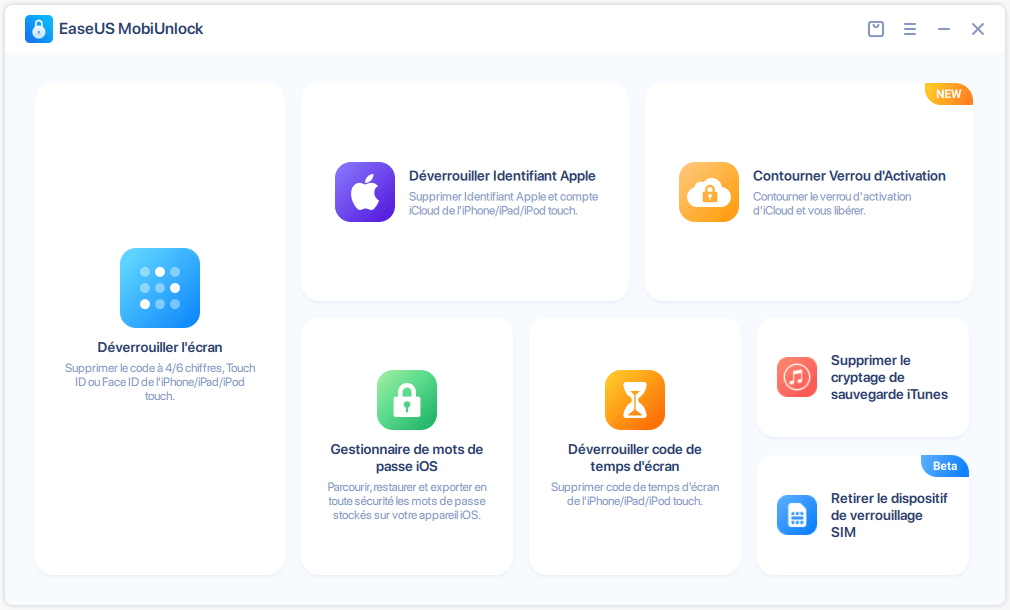
Étape 2. Cliquez sur « Commencer » pour passer à l'étape suivante.

Étape 3. Tapez le code de confirmation et Cliquez sur « Déverrouiller » et EaseUS MobiUnlock commencera à supprimer le verrouillageillage d'Activation de votre iPhone ou iPad.
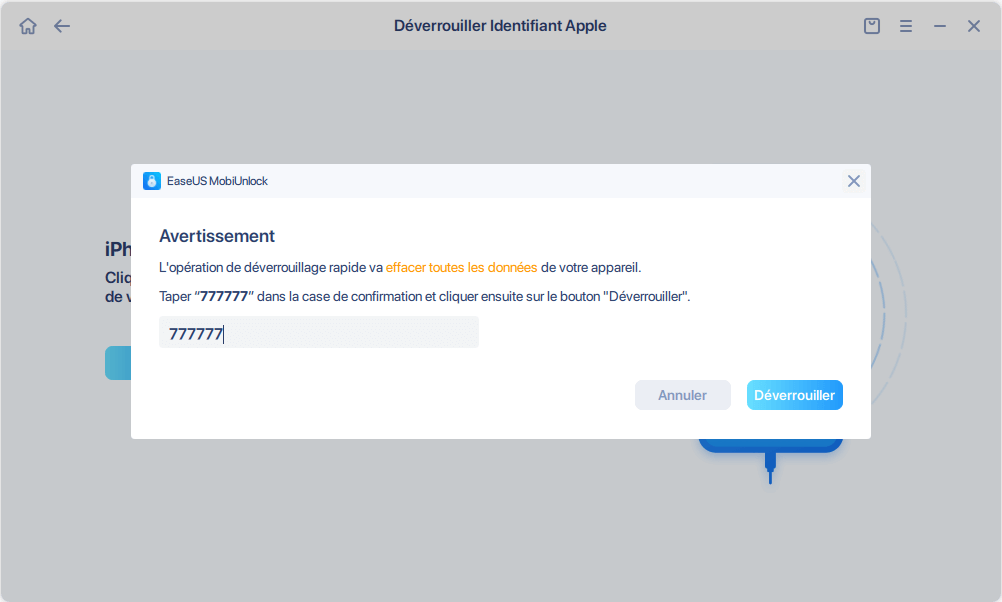
Étape 4. Attendez la fin de la procédure. Une fois le processus terminé, cliquez sur « OK » pour confirmer, et vous pouvez configurer votre iPhone ou iPad sans obstacles.
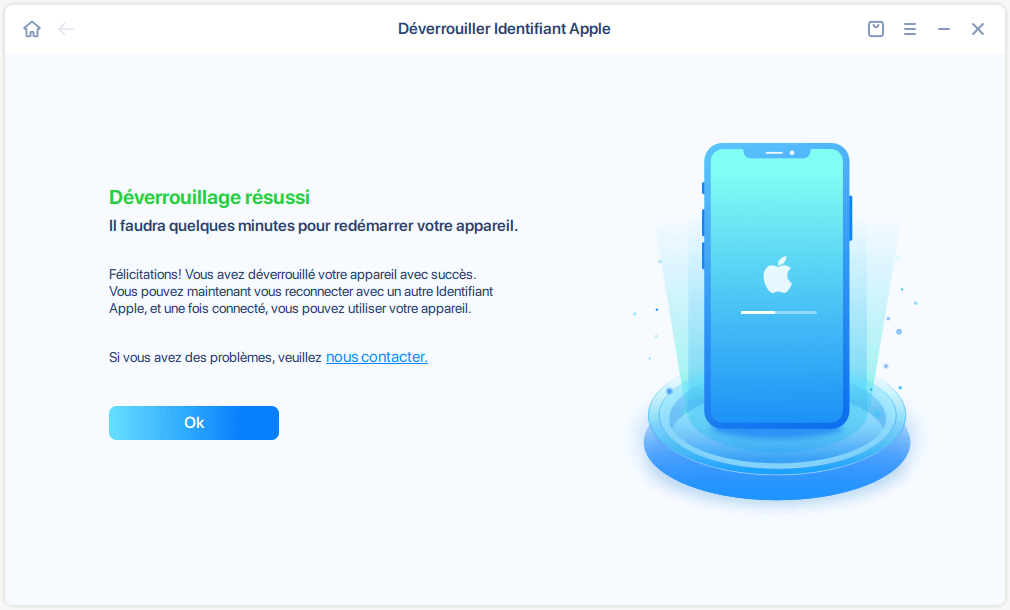
Conclusion
Le système sécurisé offre un environnement plus sûr aux utilisateurs d'iPhone, mais à quel prix ? Le jailbreak iOS 16 est la meilleure méthode pour déverrouiller votre iPhone en toute sécurité et découvrir davantage de fonctionnalités qu'il peut offrir. Dans cet article, nous discutons de différentes méthodes pour jailbreaker iOS 16 sur iPhone/iPad/Mac/Windows.
FAQ
Voici quelques-unes des questions fréquemment posées sur le jailbreak iOS 16. J'espère que vous trouverez ces questions utiles.
1. Est-il légal de jailbreaker un iPhone ?
Non, le jailbreaking est légalisé aux États-Unis depuis l'adoption du Digital Millennium Copyright Act en 2010. Ce projet de loi permet aux utilisateurs d'avoir des droits complets sur l'accès root de leurs téléphones. Les limitations sont les suivantes : vous êtes légalement responsable des applications que vous téléchargez et utilisez sur votre iPhone.
2. Est-il sûr de jailbreaker un iPhone ?
Non, et oui, et cela dépendra des actions de l'utilisateur. L'acte de jailbreaking implique de compromettre certaines des fonctionnalités de sécurité d'Apple, il peut donc y avoir des vulnérabilités face aux menaces externes. L'utilisateur doit donc être prudent avec ce qu'il télécharge.
3. Quels sont les risques du jailbreaking de l'iPhone ?
Voici quelques risques liés au jailbreaking de l'iPhone.
- Plus de mises à jour automatiques.
- Cela implique des risques de sécurité si vous violez les programmes de sécurité.
- L'iPhone est plus susceptible de planter et de mal fonctionner parfois.
- Effets sur la durée de vie de la batterie.
- Garantie invalide pour l'iPhone.
Cette page vous a-t-elle aidé ?
Mise à jour par Soleil
Soleil est passionnée d'informatique et a étudié et réalisé des produits. Elle fait partie de l'équipe d'EaseUS depuis 5 ans et se concentre sur la récupération des données, la gestion des partitions et la sauvegarde des données.
EaseUS MobiUnlock

Un seul clic pour déverrouiller l'iPhone dans tous les cas de figure !
Taux de succès le plus élevé
DéverrouillerSujets d'actualité
Guide de déverrouillage
- Débloquer un iPhone trouvé ou perdu
- Débloquer un iPhone après de multiples codes faux ?
- Impossible de se déconnecter d'Apple ID
- Réinitialiser l'usine iPad/iPad Mini
- Supprimer le verrouillage d'activation sans Apple ID
- iPhone bloqué en mode SOS d'urgence
- Désactiver Temps d'écran sans code d'accès
- Face ID ne fonctionne pas
- Activation Impossible
- Désactiver le verrouillage de l'écran






